Wat kun je doen om je kinderen te beschermen op Roblox?
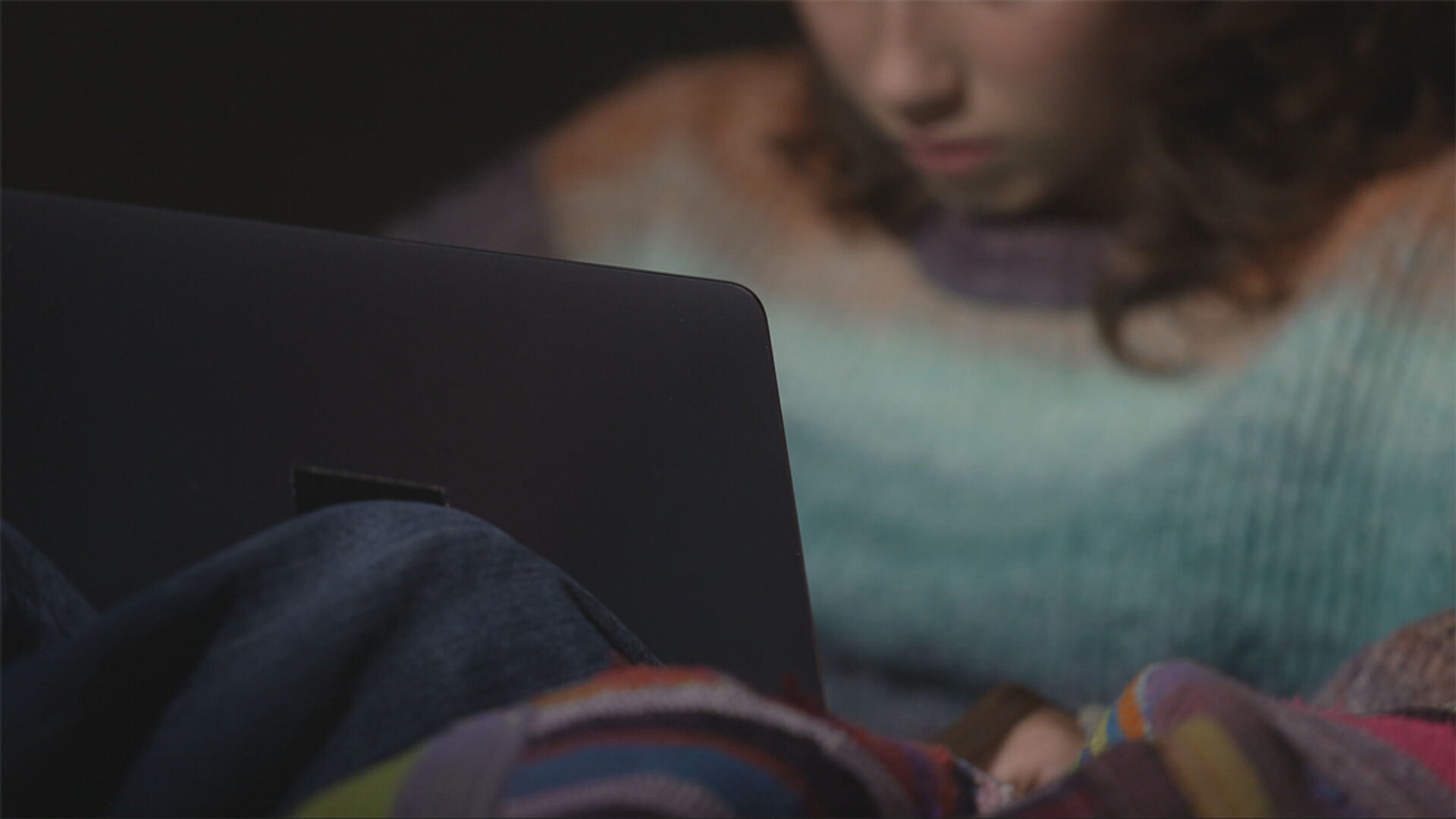
Kind speelt Roblox op laptop
© Kassa
Als jij zelf of iemand in je omgeving te maken heeft met online grensoverschrijdend gedrag, kun je contact opnemen met Helpwanted. Je kunt daar ook anoniem chatten, bellen en mailen.
Roblox is een online game platform wat gigantisch populair is bij jonge kinderen. Het overgrote deel van de spelers zijn onder de dertien. Met zo’n jonge doelgroep is het belangrijk om in de gaten wat er allemaal op zo’n platform gebeurt. Om het makkelijk te maken zijn er daarom een paar praktische opties voor ouders/verzorgers. Geen idee waar je moet beginnen? Wij leggen het je uit.
Volgens mediapedagoog Harry Hol is het vooral belangrijk dat je als ouder niet in paniek raakt of dit soort spellen gaat verbieden. De kans dat ze het stiekem gaan spelen is dan heel groot en zo komen ze ook minder snel bij je als er problemen zijn. De beste aanpak volgens Hol is om je kind uit te leggen wat de gevaren zijn.
Ook raadt hij ouders aan om mee te kijken in het spel. Toon oprechte interesse en laat je het spel uitleggen. En het allerbelangrijkste: oordeel niet. Leg geen straffen of sancties op als ze toch dingen doen in Roblox die eigenlijk niet mogen, maar zorg er juist voor dat ze bij je komen als er iets aan de hand is.
Tot slot zijn er een aantal instellingen in Roblox waarmee je het account van je kind kunt beveiligen:
1. Schakel accountbeperkingen in
Als deze instelling is ingeschakeld, heeft je kind alleen toegang tot inhoud die geschikt is voor alle leeftijden. Daarnaast is het niet mogelijk voor je kind om te chatten, zowel privé als in groep chatten.
Ga naar instellingen via het tandwiel icoontje bovenin, aan de rechterkant van je scherm. Klik vervolgens op privacy, daar vind je gelijk de knop voor ‘Account Restrictions’. Zodra je hierop klikt zijn accountbeperkingen ingesteld.
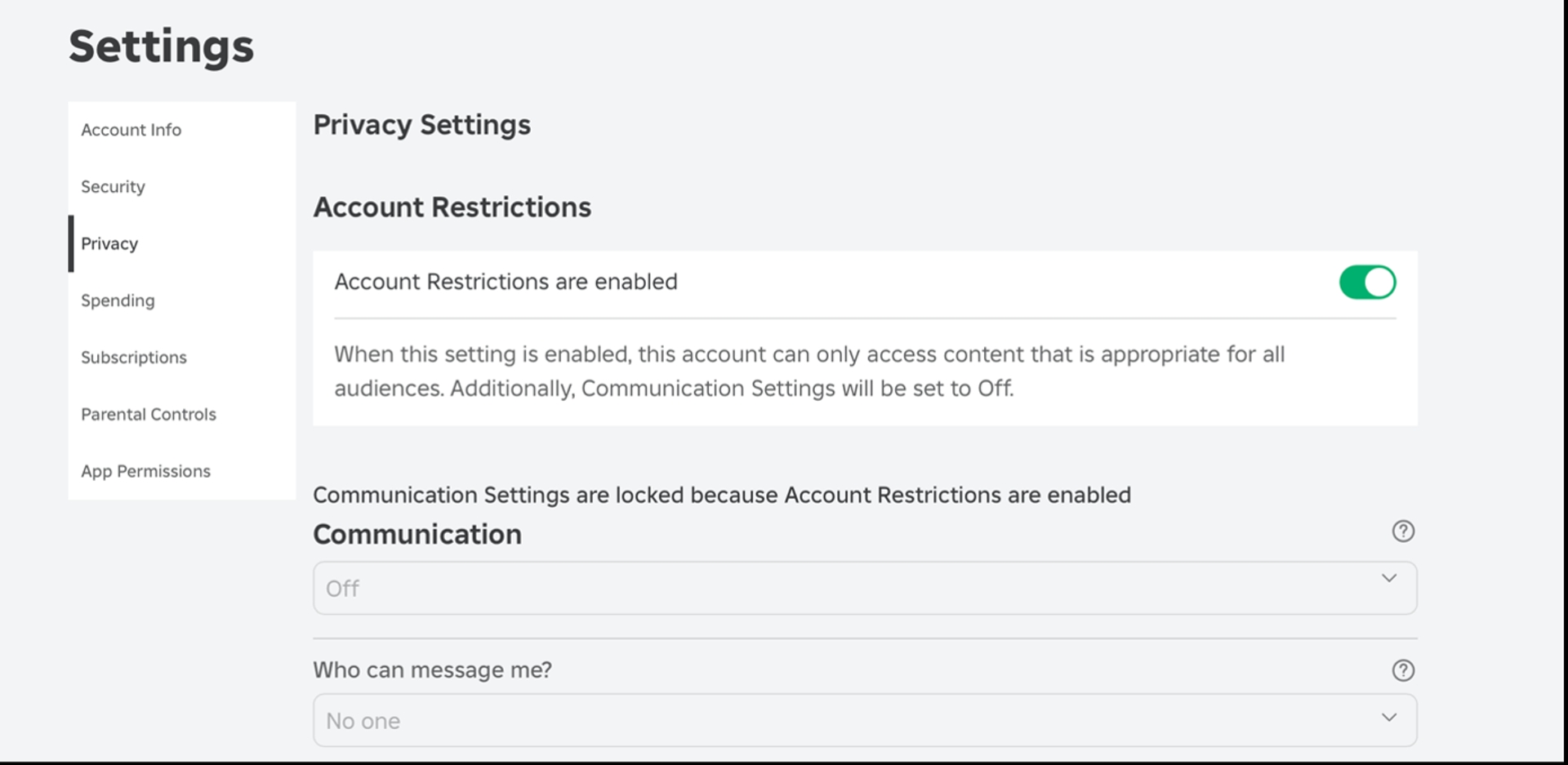
Schermafbeelding van 'Privacy Settings' in Roblox
2. Pas de toegestane ervaringen aan op Roblox
Vind je het onnodig om alle instellingen te beperken dan kun je ervoor kiezen om handmatig te beslissen wat je kind wel en niet mag zien.
Ga naar instellingen en klik op Parental Controls. Daar vind je ‘Allowed Experiences’. Daar kun je klikken op de juiste leeftijdscategorie van jouw kind: 9+, 13+ of alle leeftijden.
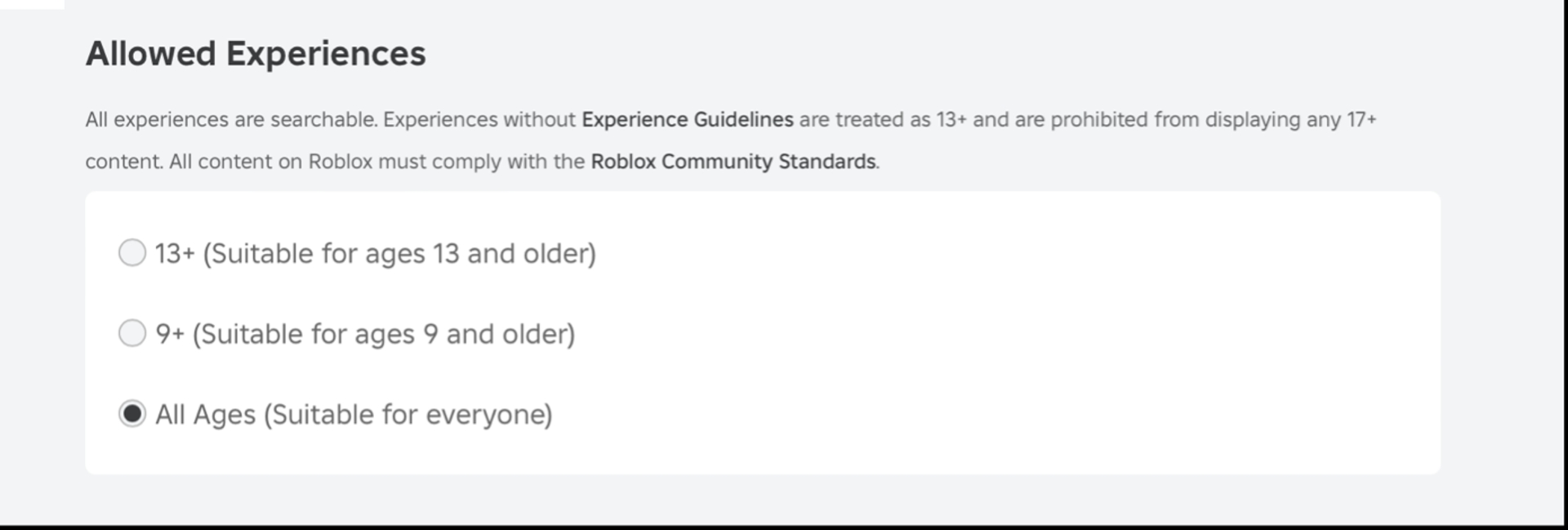
Schermafbeelding van 'Allowed Experiences' in Roblox
3. Pas de communicatie-instellingen aan
Via Roblox kan je kind chatten in zowel privé-chats als verschillende groep chatten. Mocht je dit willen beperken, kun je zelf beslissen wie wel of niet jouw kind kan bereiken via Roblox.
Ga naar instellingen en vervolgens naar privacy. Scrol omlaag naar communicatie. Hier kan je chatfilters aanpassen. Vink zelf aan wie jouw kind berichten kan sturen en wie met jouw kind kan chatten in de app. Je kunt daaronder ook aanpassen wie met jouw kind op verschillende servers kan spelen.
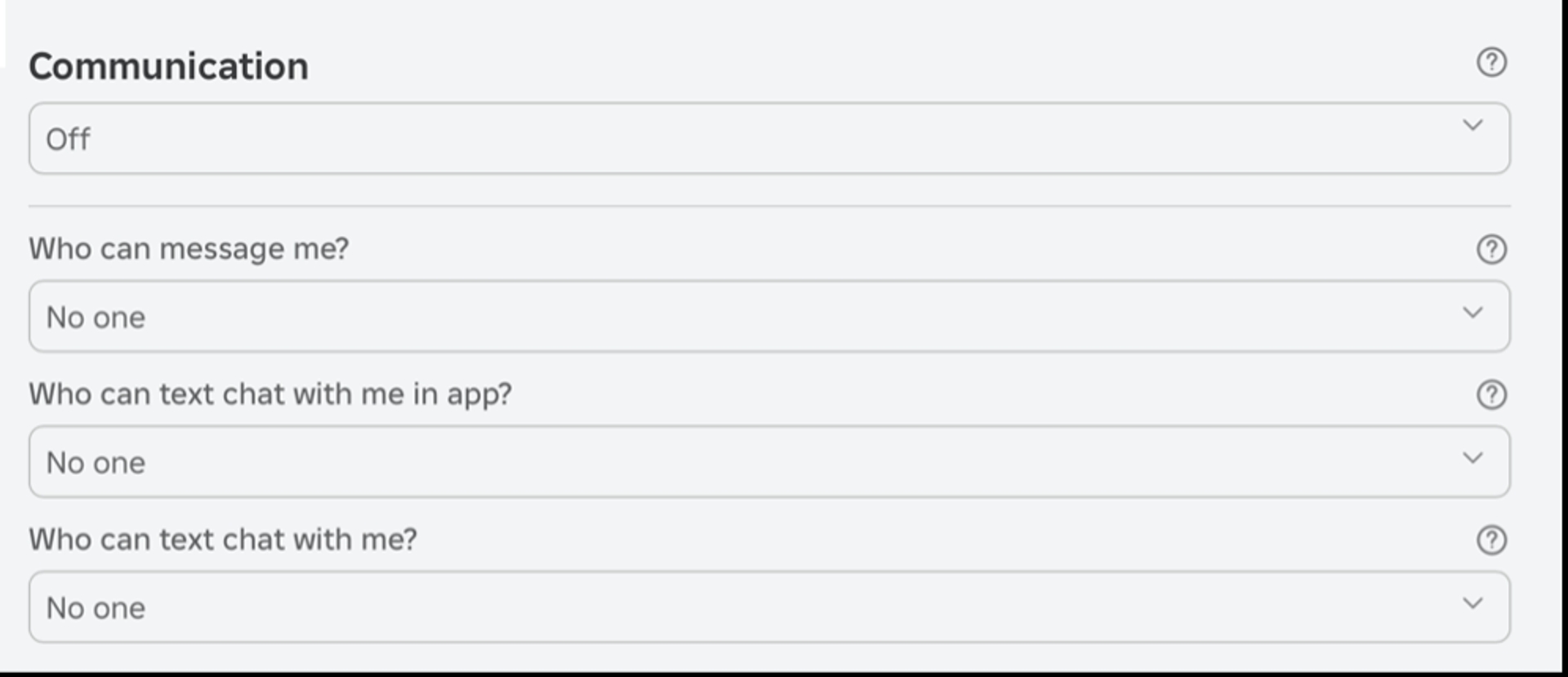
Schermafbeelding van 'Communication'-instellingen in Roblox
4. Voeg je eigen email toe
Wil je op de hoogte worden gehouden van alles wat jouw kind op Roblox doet? Voeg dan je eigen emailadres toe. Hierdoor krijg je updates over de Roblox-activiteit van jouw kind.
Dit doe je door naar instellingen te gaan en account info aan te klikken. Als het goed is, moet er dan gelijk een optie staan om je eigen mailadres in te voeren.
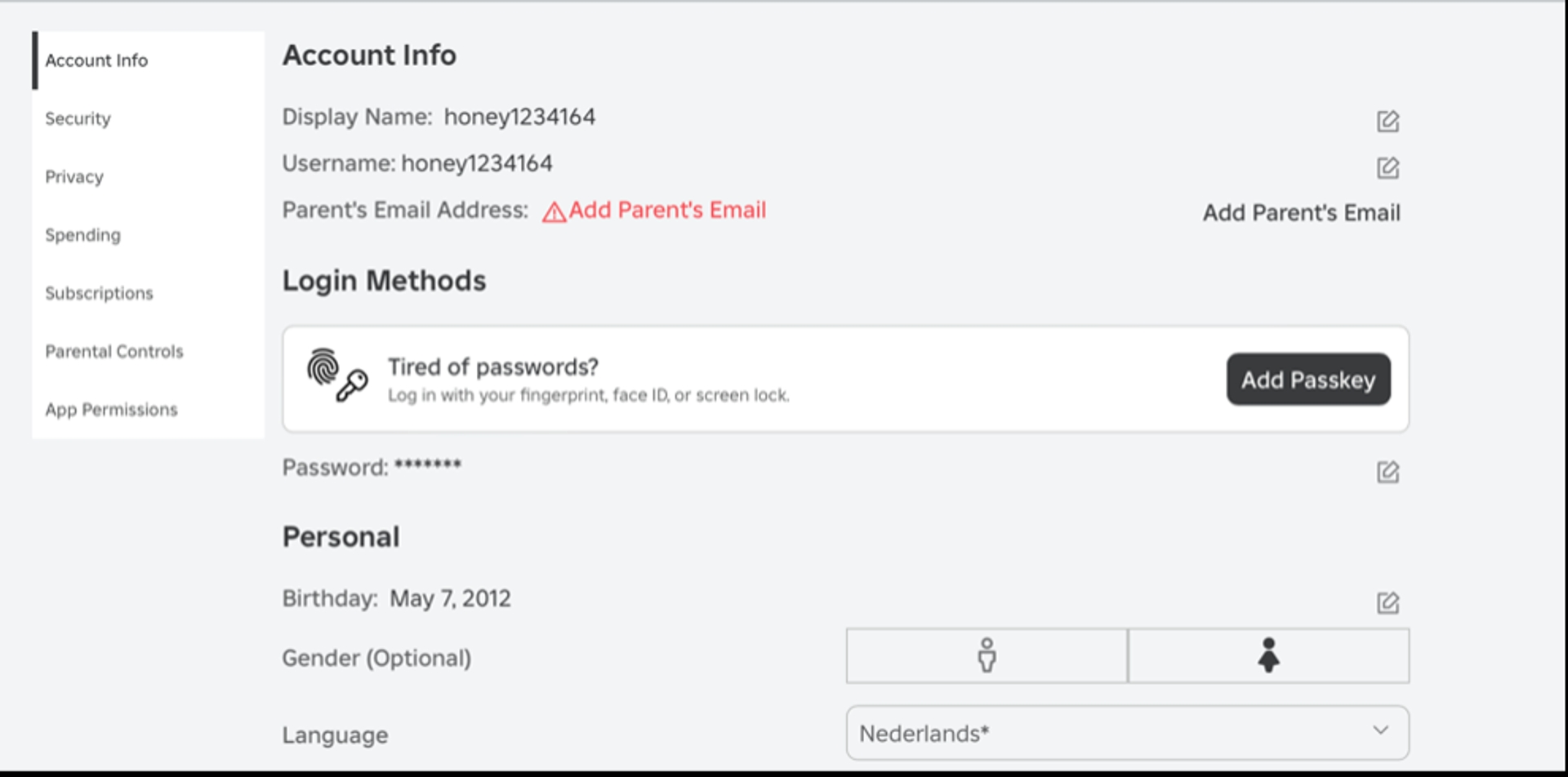
Schermafbeelding van 'Account Info' in Roblox
5. Stel een pincode in
Om er zeker van te zijn dat jouw kind deze aangepaste instellingen niet achter je rug om verandert, kan je een pincode instellen. Hierdoor kan er niks veranderd worden tenzij de pincode wordt ingevoerd.
Ga naar instellingen en vervolgens naar ‘Parental Controls’. Schakel een Parent Pin in. Hiervoor moet je wel eerst jouw eigen email hebben toegevoegd, zoals hierboven.
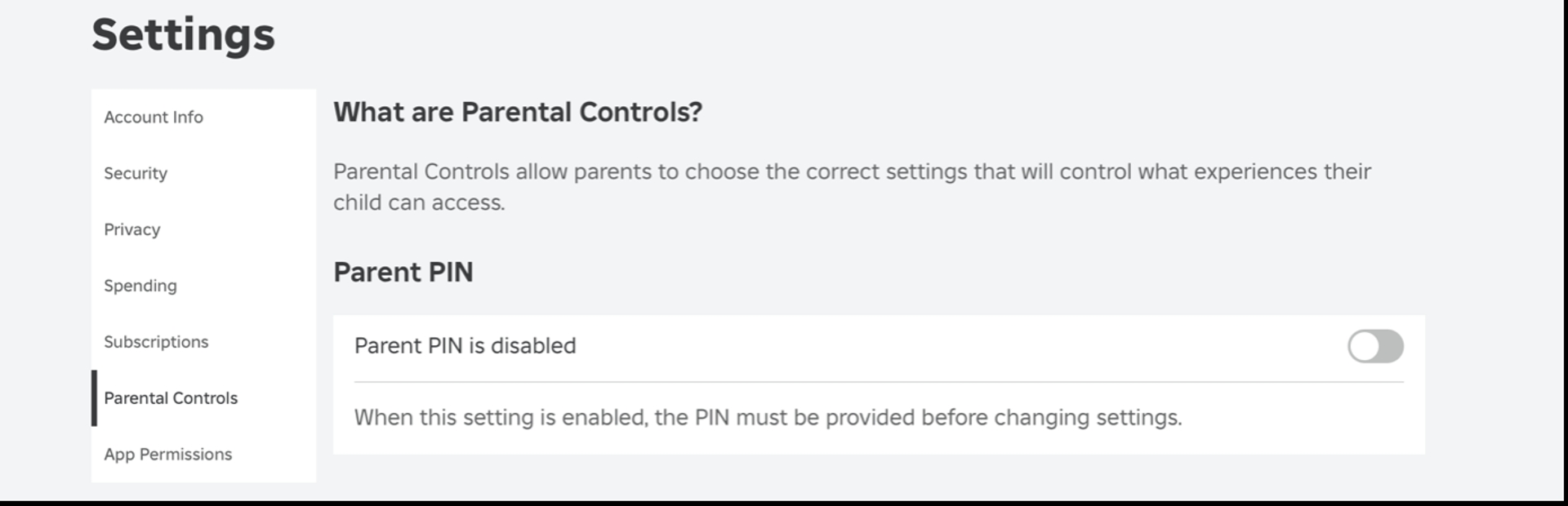
Schermafbeelding van 'Parental Controls' in Roblox
Uitgaven beheren
Met de in game munteenheid Robux kan je via het platform allerlei items kopen. Deze Robux kun je verdienen of kopen met echt geld. Omdat jonge kinderen soms moeite hebben met het bewust omgaan met geld, heeft Roblox ook een aantal opties om uitgaven te beperken en beheren.
Ga naar instellingen en klik Parental Controls aan. Scrol naar beneden, daar vind je de kopjes ‘Monthly Spend Restrictions’ en ‘Spend Notifications’.
Als je ‘Monthly Spend Restrictions’ instelt heeft je kind een beperkt budget om uit te geven aan Robux per maand. Dit budget kun je zelf instellen. Wil je dat jouw kind helemaal niks uitgeeft? Zet het budget dan op nul.
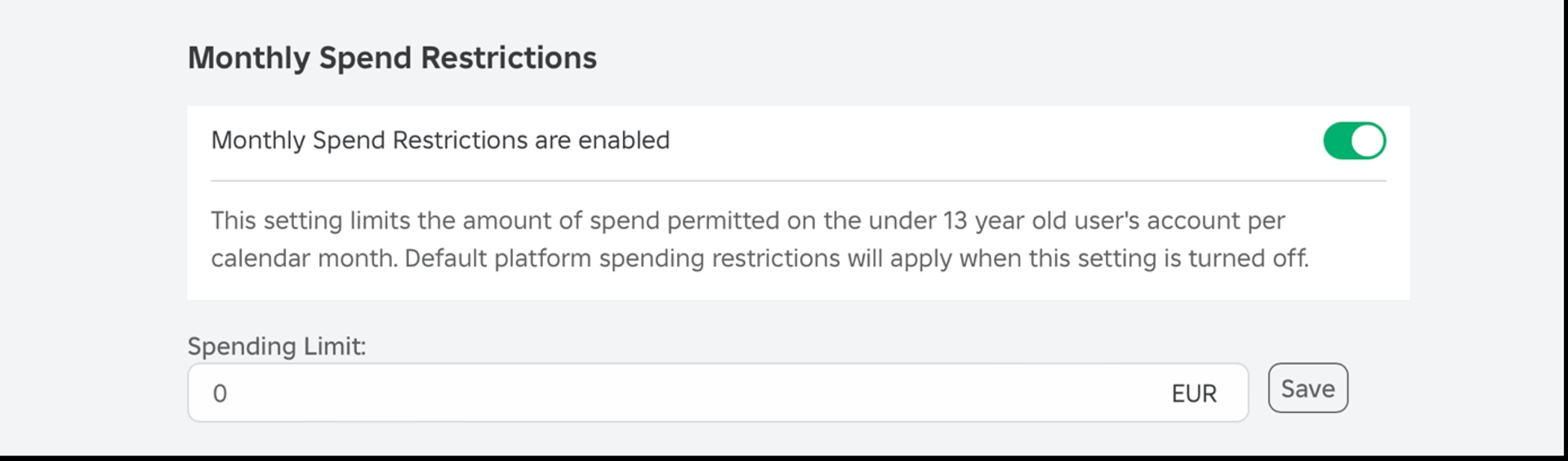
Schermafbeelding van 'Monthly Spend Restrictions' in Roblox
Ook kun je instellen dat je een melding krijgt elke keer dat er Robux worden aangeschaft. Dat vink je aan in het kopje ‘Spend Notifications’ daaronder. Verander je notification instelling van ‘Default’ naar ‘All Notifications’. Zo krijg je elke keer een melding als er iets gekocht wordt, in plaats van alleen als de kosten erg hoog zijn.
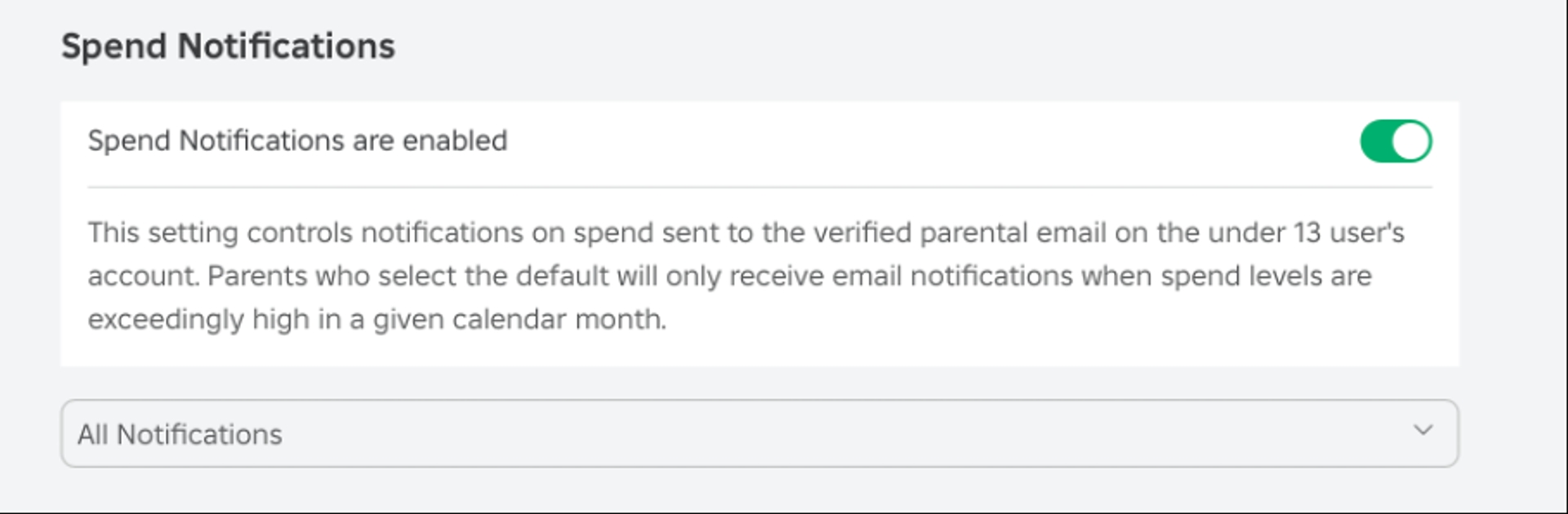
Schermafbeelding van 'Spend Notifactions' in Roblox
Praat mee
Altijd op de hoogte blijven van het laatste nieuws?
Meld je snel en gratis aan voor de Kassa nieuwsbrief!
